Las categorías y las categorías te permiten organizar el contenido de tu sitio web. Ayudan a los usuarios a navegar entre los temas que más les interesan. En este artículo te mostraremos cómo incluir la categoría y la subcategoría en las URLs de WordPress.
Incluir la categoría y la subcategoría en las URLs para que sean más accesibles para el SEO
WordPress cuenta con dos taxonomías integradas para que puedas organizar tu contenido. Nos referimos a las categorías y a los tags.
Las categorías se utilizan normalmente para temas más amplios y, su principal atractivo es que, pueden contener subcategorías. Si estás utilizando la estructura de URLs que viene por defecto en WordPress, en las URLs no aparecerá ni la categoría, ni la subcategoría a la que pertenece el contenido.
Ciertos sitios web desarrollados con WordPress incluyen la categoría y la subcategoría en las URLs de sus posts.
http://ejemplo.com/categoria/subcategoria/esto-es-un-post/
E incluso, las webs que utilizan solo subcategorías, suelen incluir en sus URLs tanto la subcategoría, como su categoría padre.
http://ejemplo.com/noticias/economia/esto-es-un-post/
En la URL de arriba, por ejemplo, noticias es la categoría padre y economía es el categoría hija.
El hecho de incluir la categoría y la subcategoría en las URLs de tus posts las hace mucho más amigables. La hace coincidir con las migas de pan de tu web e incluyen más texto, lo cual es más beneficioso para el SEO.
Añadiendo la categoría y subcategoría en las URLs de tus posts en WordPress
Lo primero que debes hacer es entrar al admin de tu WordPress y dirigirte a Ajustes >> Enlaces Permanentes. Después selecciona la opción de Estructura Personalizada dentro de la sección llamada Ajustes Comunes.
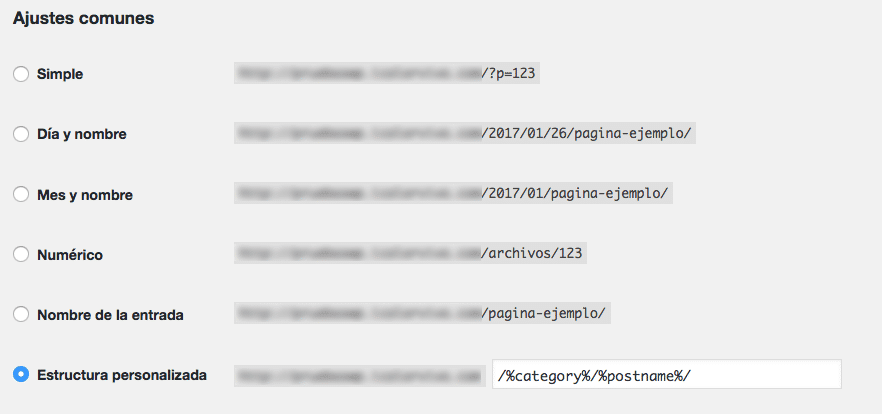
Una vez seleccionada la opción, introduce /%category%/%postname%/ en el campo de texto de Estructura Personalizada. No olvides hacer clic en Guardar Cambios para almacenar todo lo que hemos hecho.
Y eso es todo, ahora WordPress incluirá la categoría y subcategoría en las URLs de tus posts. Puedes ver esto que acabamos de hacer en acción, simplemente editando algún post o insertando uno nuevo.
Asigna el post a una categoría (o una subcategoría si las utilizas) y haz clic en el botón de publicar.
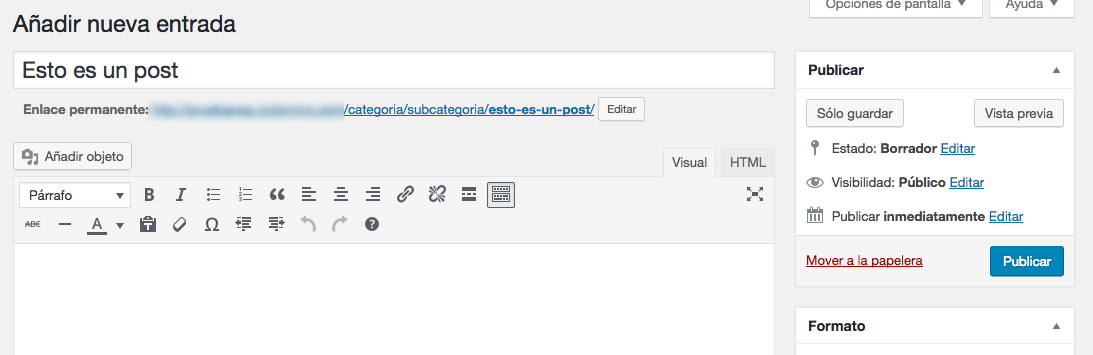
Verás que se incluye la categoría y la subcategoría en el enlace de tu post.
Utilizando múltiples categorías o subcategorías
Supongamos que sueles asignar un post a varias categorías o subcategorías. Con el método que hemos utilizado antes, WordPress solo incluirá una categoría y una subcategoría en la URL. De hecho, si no has seleccionado una subcategoría, solo incluirá la categoría principal.
WordPress incluye la categoría por orden alfabético. Por ejemplo, si has asignado un post en las categorías Mascotas y Perros, WordPress solamente incluirá mascotas en la URL debido a que es la primera si las ordenamos alfabéticamente.
http://ejemplo.com/mascotas/esto-es-un-post/
Sin embargo, si Perros fuese una subcategoría de Mascotas y solo seleccionásemos Perros, se incluirían ambas en la URL tal que así:
http://ejemplo.com/mascotas/perros/esto-es-un-post/
Así que, si quieres que también aparezca la categoría padre de una subcategoría, lo suyo es que selecciones única y exclusivamente la subcategoría en el apartado de Categorías del post.
Otro caso sería si tuviésemos una categoría, una subcategoría y una subsubcategoría. WordPress incluirá las tres en el caso de haber seleccionado solo la subsubcategoría:
http://ejemplo.com/mascotas/perros/yorkshire-terrier/esto-es-un-post/
Es decir, tomando como ejemplo la URL de arriba, solo tendríamos que seleccionar la subsubcategoría Yorkshire Terrier para que la estructura de URLs incluyese las 3 categorías por orden jerárquico.
Y hasta aquí nuestro artículo sobre por cómo incluir la categoría y subcategoría en las URLs de WordPress. Espero que te haya gustado y, si te ha resultado útil, no dudes en compartirlo en redes sociales. ¡Nos leemos!
Tag by Scott Lewis from the Noun Project






Hola Jorge enhorabuena por la web me encanta el tema newpaper es el que estoy usando en mi proyecto en pruebas, tengo un par de preguntas sobre las categorías haber si puedes responderlas
1 ¿puedo añadir una entrada a varías categorías? Lo digo por lo del contenido duplicado.
2 puedo crear 100 categorías o más? Hay límite de crear categorías?
Gracias y un saludo
Carlos a ambas respuestas es que si puedes hacerlo. No veo problema de contenido duplicado con categorías, aunque siempre puedes impedir que se indexen las páginas con listados de categorías.
Ok gracias por las respuestas un saludo.
Hola de nuevo si tengo más de 100 categorías luego puedo tener problemas a la hora de editar la entrada, puedo encontrar fácilmente la categoría, lo digo porque creo que no hay un buscador de categorías para seleccionar para cada entrada solo hay una barra deslizante ¿ cuál crees que puede ser el principal problema al tener tantas categorías? Gracias y un saludo.
Hola, he seleccionado 2 subcategorias, pero solo me muestra uno osea veplus.com.ve/categoria/subcategoria/namepost 🙁 ¿Que hago?